المحطة الطرفية في نظام التشغيل macOS ، بشكل افتراضي ، بيضاء لن يؤدي تمكين الوضع الغامق على نظام التشغيل MacOS إلى تغيير ذلك ، ولكن إذا وجدت أن اللون الأبيض الافتراضي ساطع جدًا للاستخدام المريح ، فيمكنك تغيير سمة الجهاز الطرفي على نظام التشغيل macOS إلى أحد التطبيقات التي تأتي معبأة مع التطبيق. إليك الطريقة.
موضوع المحطة
افتح الجهاز إما من لوحة الإطلاق أو من خلال البحث عنه في Spotlight. بمجرد أن تفتح Terminal ، انتقل إلى Terminal> التفضيلات في شريط القائمة.

بمجرد دخولك إلى نافذة تفضيلات المحطة الطرفية ،انتقل إلى علامة التبويب "ملفات التعريف" وسترى قائمة من السمات التي يمكنك تمكينها من العمود على اليسار. يمكنك تحديد أي سمة تريدها ، والنقر فوق الزر الافتراضي في أسفل عمود السمات.
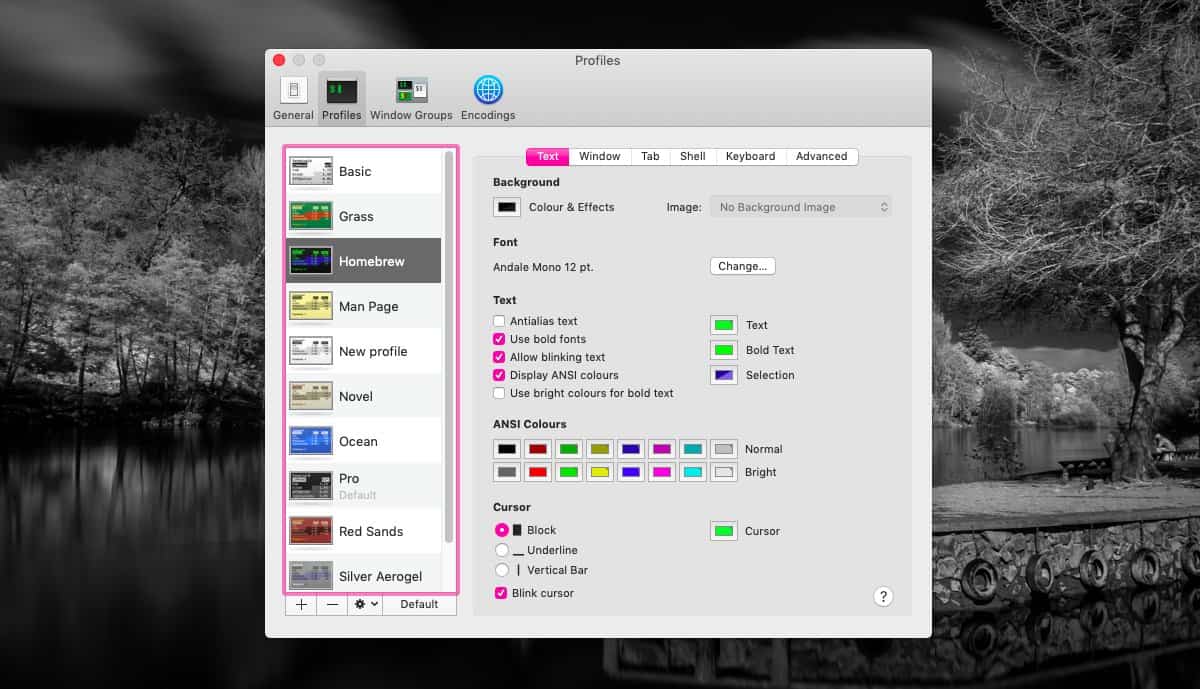
أغلق نافذة التفضيلات ، ثم اخرج من المحطة الطرفية. فتحه مرة أخرى ، وهذه المرة سوف تفتح مع موضوع جديد.
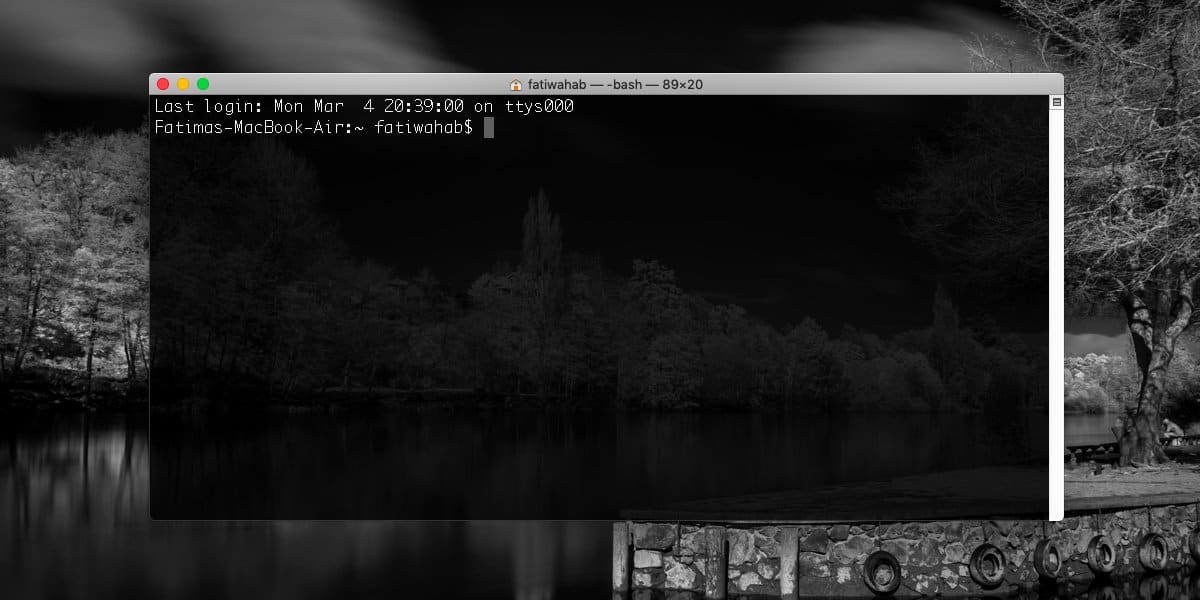
محطة لديها بعض المواضيع من خارج منطقة الجزاء ولكنكما أنه يوفر للمستخدمين خيار إنشاء سماتهم الخاصة. للقيام بذلك ، انتقل إلى علامة التبويب "ملف التعريف" نفسها وانقر فوق زر علامة الجمع في أسفل عمود السمات. أعطِ اسمًا للموضوع الخاص بك ، ثم استخدم مختلف علامات التبويب وعناصر التحكم على اليمين لتخصيص مظهر السمة. بمجرد الانتهاء من إنشاء وتخصيص السمة ، يمكنك النقر فوق الزر الافتراضي نفسه وتعيين السمة ك السمة الافتراضية.
إذا كنت ترغب في معظم جوانب الموضوع ، ولكن تحتاج إلىتغيير بعض الأجزاء الأخرى منه ، يمكنك القيام بذلك أيضًا. حدد السمة الأقرب إلى ما تشعر بالراحة معه ، ثم استخدم عناصر التحكم المختلفة على اليمين لتغيير أجزاء منه التي لا تحبها. بمجرد إجراء جميع التغييرات ، انقر فوق الزر الافتراضي لتعيينها كإعداد افتراضي.
إذا كنت تريد ، يمكنك إنشاء نسخة من سمةقبل تحريرها ، وإجراء التغييرات على النسخة بدلاً من السمة الأصلية. لنسخ سمة ، حددها ، ثم انقر فوق زر عجلة الترس في أسفل عمود السمات. حدد "ملف تعريف مكرر" لإنشاء النسخة.
لاستعادة ملف تعريف إلى حالته الافتراضية ، حددذلك ومرة أخرى ، انقر فوق زر عجلة الترس نفسه في أسفل عمود السمات. حدد "استعادة الملفات الشخصية الافتراضية". إذا كنت ترغب في سمة وتريد مشاركتها مع شخص ما ، أو إذا رأيت سمة قام شخص آخر بتكوينها من أجل الطرف الذي تريده ، فيمكنك استيراد / تصديره من نفس زر عجلة الترس.












تعليقات